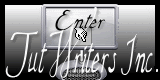|
Aus der Tiefe meines Herzens
Wir fangen mit die Lektion an.
1.Datei: Öffne ein neues transparentes Bild 985 x 625 pixels
2. Materialeigenschaften- Vordergrundfarbe auf : #efd7e7 Hintergrundfarbe auf #cd7486
3.
Aktivieren Sie Ihr Farbverlaufswerkzeug und fülle die Ebenen mit der Hintergrundfarbe
4.
Ebenen- Neue Rasterebene
5. Effekte- Plugins Vanderlee Unplugged X -Finish Flag
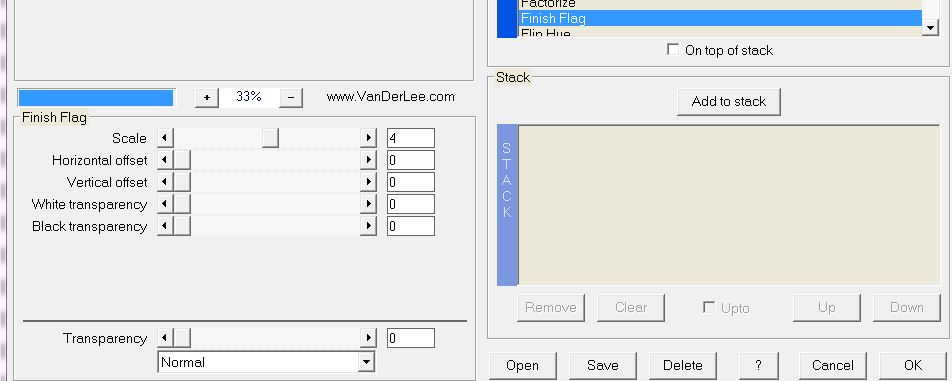
6. Effekte- Plugins - Flaming Pear Flexify 2 mit diesen Einstellungen
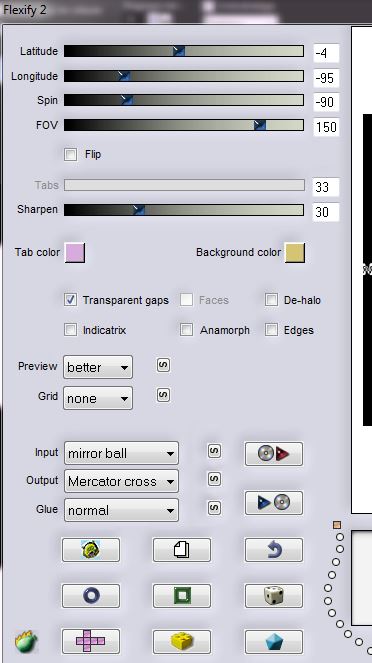
7. Drücke mit dem Zauberstab in diesen 4 Teilen und Delete auf der Tastatur
(Schliessen Sie für ein Moment die unterste Ebene damit Sie es besser sehen können)
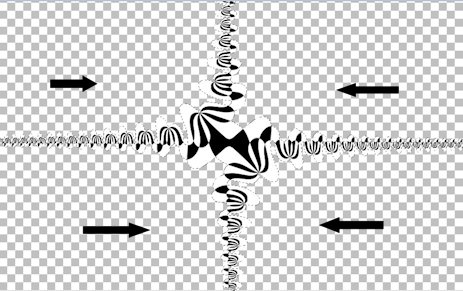
8.
Auswahl-Auswahl aufheben
9. Effekte- Plugins Unlimited 2.0/ Toadies weaver (Achtung: Bitte geben Sie am Anfang dieser Lektion sofort die Vordergrundfarbe und Hintergrundfarbe ein für ein besseres Resultat!!!!)
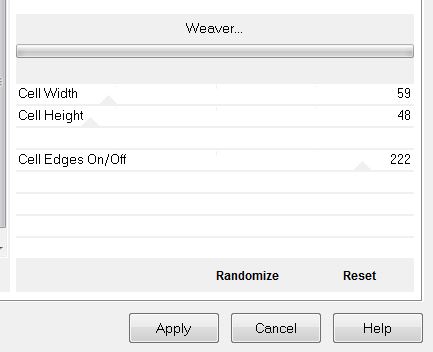
10. Effekte-Kanteneffekte-Stark nachzeignen
11. Effekte- Kunsteffekte - Chrom mit diesen Einstellungen
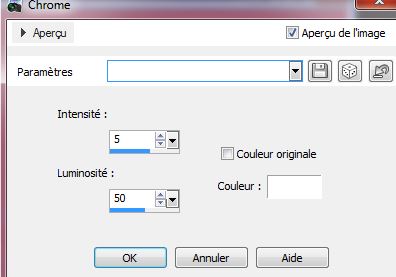
12. Effekte- Geometrieeffekte -Horizontalperspektive mit diesen Einstellungen
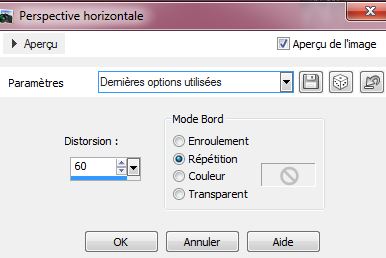
13.
Ebenen- Duplizieren-Bild-Vertikal spiegeln
14.
Ebenen- Einbinden-Nach unten zusammenfassen
15. Effekte- 3D Effekte-Schlagschatten mit diesen Einstellungen: 2/2/100/28 schwarz
16.
Ebenen- Neue Rasterebene
17. Effekte- Plugins -VM Toolbox -Crystal Ball mit diesen Einstellungen
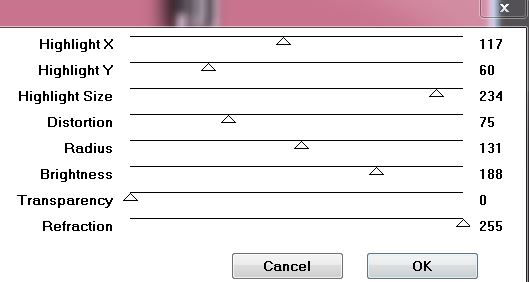
18.Bild - Grösse ändern - Verkleinern auf 80% - kein Hackerl bei "Grösse aller Ebenen anpassen"
19. Ebenen-Anordnen-Nach unten verschieben
20.
Bildrauschen hinzufügen/entfernen-Bildrauschen hinzufügen mit diesen Einstellungen
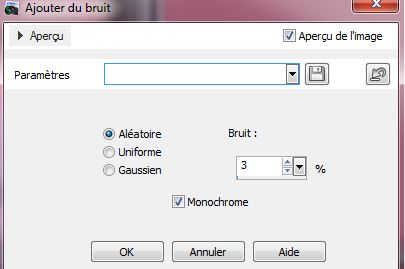
21.
Effekte- 3D Effekte-Schlagschatten mit diesen Einstellungen:2/2/100/28 schwarz
22. Aktiviere die oberste Ebene in der Ebenenpalette
23.
Ebenen- Neue Rasterebene
24. Effekte-Kunsteffekte-Kugeln und Blasen-mit diesen Einstellungen/(Achtung- zuerst aber auf die Standardeinstellungen zurückstellen )-dann übernehmen Sie diesen Einstellungen
-wie im Screen zu sehen -mit der Hintergrundfarbe :
#CD7486
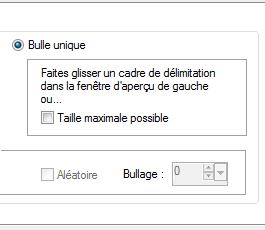 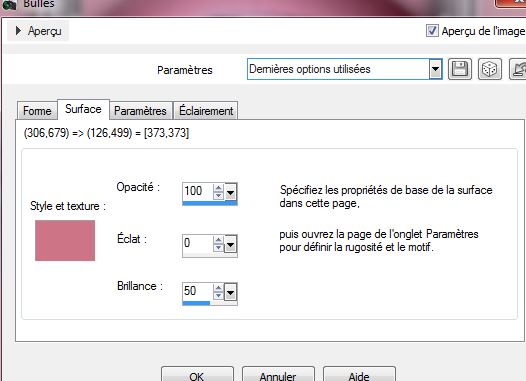
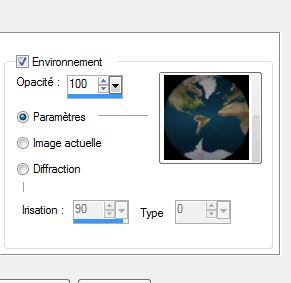 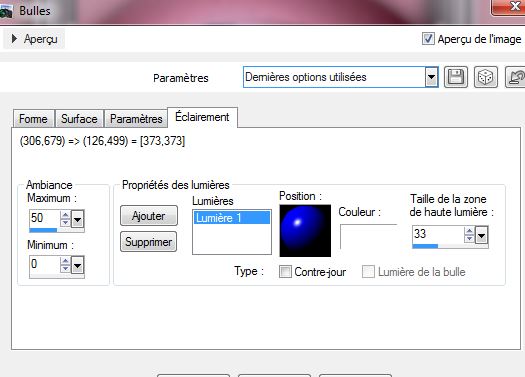
25.
Ebenenpalette: stelle den Mischmodus auf "Hartes Licht " Reduziere die Deckfähigkeit auf 77
%
26.So sieht unsere Ebenenpalette jetzt aus
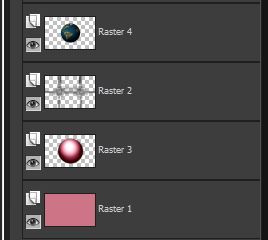
27. Ebenenpalette: aktiviere Raster 2
28.
Ebenen- Duplizieren
29. Effekte- Plugins Mura's Meister - Perspective Tilling mit der HG-Farbe
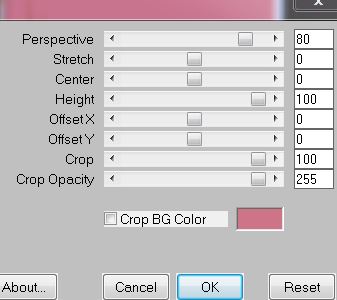
30..Effekte- Geometrieeffekte-Kreis-Transparent
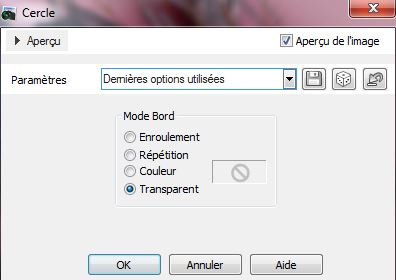
31. Ebenen- Anordnen-Nach unten verschieben 2x ( oben Raster 1)
32.Effekte- Kanteneffekte- Nachzeignen
33. Aktiviere die oberste Ebene in der Ebenenpalette
34. Materialeigenschaften- Vordergrundfarbe auf schwarz- Hintergrundfarbe auf: #c0c0c0
35.Erstellen Sie ein Vordergrund-Hintergrund Farbverlauf (Strahlenförmig) mit diesen Einstellungen
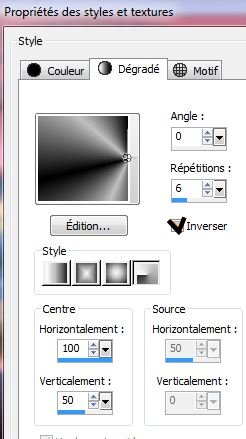
36.
Ebenen- Neue Rasterebene
37.
Auswahl- Auswahl laden/speichern - Auswahl laden aus Datei und wähle Auswahl: ''de_la_terre_a_mon_coeur_1''
38.
Aktivieren Sie Ihr Farbverlaufswerkzeug und fülle die Auswahl mit dem Farbverlauf
Halte die Auswahl
38. Effekte- Plugins -ICNET Unlimited- Tile and
Mirror/Mirror(horizontal)
39.
Effekte-Plugins - Unlimited2.- Toadies -Rasterlines
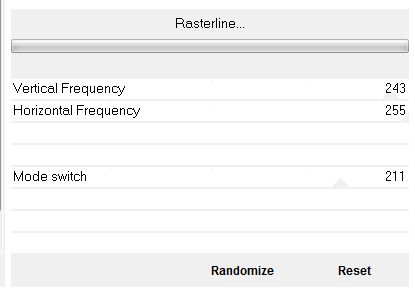
40.Auswahl-Auswahl aufheben
41.Ebenen- Duplizieren-Bild -Vertikal spiegeln
42.Ebenen- Einbinden- Nach unten zusammenfassen
43 Ebenen- Duplizieren
44. Bild-Frei drehen 90° nach links
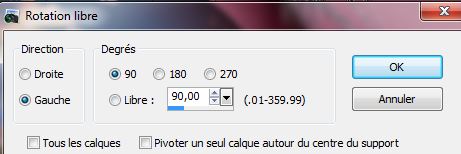
45.Objektauswahlwerkzeug (K) nimm die Voreinstellung- ''de la terre a mon coeur_selc'' und OK (Kommt nach rechts )
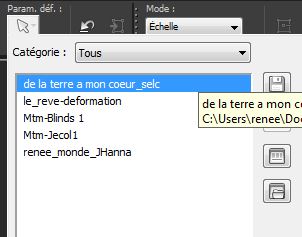
46.
Ebenenpalette: Stelle den Mischmodus auf "Differenz"
47. Effekte-Plugins
– FM Tile Tools - Mettalic Emboss mit der Standardeinstellungen
48. Ebenenpalette: Aktiviere Raster 5 und schiebe es unter Raster 4 wie im Screen zu sehen
49.
So sieht unsere Ebenenpalette jetzt aus
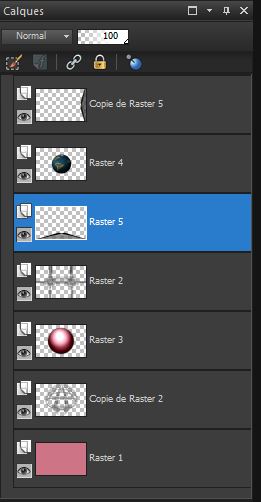
50. Aktiviere die oberste Ebene in der Ebenenpalette
51.
Ebenen- Neue Rasterebene
52. Auswahlwerkzeug - Benutzerdefinierte Auswahl mit diesen Einstellungen

53.
Aktivieren Sie Ihr Farbverlaufswerkzeug und fülle die Auswahl mit dem Farbverlauf
54.
Effekte-Plugins – Unlimited2.0 -Toadies -Look.Butthead a TV
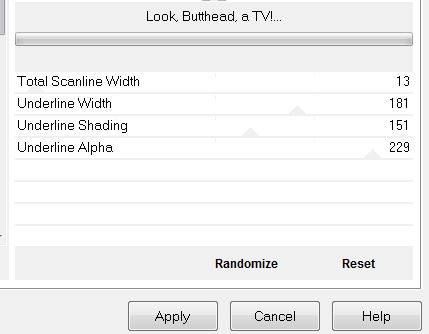
55.Auswahl-Auswahl aufheben
56.Effekte-Plugins - Mura's Meister -Pole transformation
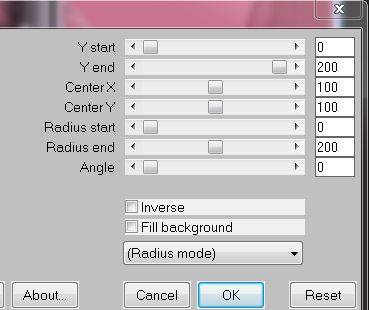
Effekte- Kanteneffekte-Nachzeignen
57.
Effekte-Plugins - Eyecandy5 Impact – Glass Tab-Settings- Preset watery
58.
Ebenenpalette:Stelle den Mischmodus auf "Helligkeit "
59.
Ebenen- Duplizieren
60.Bild-Horizontal spiegeln
61.Effekte- Geometrieeffekte-Kreis-Transparent
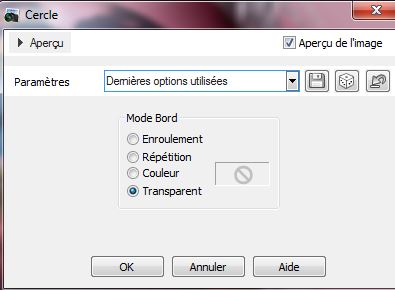
62.Öffne die Tube ''nicole-etrange-fille ''Bild- Größe ändern mit 54 % Bearbeiten- Kopieren- Bearbeiten- Als neue Ebene einfügen und verschiebe sie es nach links
63.Effekte-Plugins
- EyeCandy5 Impact- Perspective shadow Tab-Settings-User Settings nimm die Voreinstellung -Preset ''coeur_a_terre_persp''
64.Ebenen- Duplizieren- Bild-Vertikal spiegeln /Reduziere die Deckfähigkeit auf 34%
65.Ebenenpalette: Aktiviere Raster 7 (Original) Anpassen- Schärfe-Stark scharfzeignen Wiederholen 1x
66.Öffne die Tube ''ann_lune''Bearbeiten- Kopieren- Bearbeiten- Als neue Ebene einfügen /Verschiebe sie es in die linke obere Ecke
67.Ebenen- Einbinden- Sichtbare zusammenfassen
68. Öffne die Tube Text .Bearbeiten-Kopieren-Bearbeiten als neue Ebene einfügen und verschiebe die Tube an ihre Platz . Oder schreiben Sie Ihr eigenen Text
69.Ebenen- Einbinden- Alle zusammenfassen
70.Bild-Rand hinzufügen mit: 2 pixels schwarz
71.
Bearbeiten-Kopieren
72.Bild-Rand hinzufügen mit: 50 pixels weiß
73.
Aktivieren Sie Sie Ihren Zauberstab, klicken Sie in den Rand (50 Pixels )
74.
Bearbeiten- In eine Auswahl einfügen-
(Ihre Arbeit ist immer noch als Kopie im Speicher und kann durch *Bearbeiten, einfügen* wieder in das Bild reinkopiert werden).
75.
Anpassen-Bildschärfe verringern- Gaußscher Weichzeichner: Bereich: 30
76. Effekte
-Plugins -VM Toolbox-Instant file- mit diesen Einstellungen 77/31
77.
Auswahl-Umkehren
78.Effekte- 3D Effekte-Schlagschatten mit diesen Einstellungen
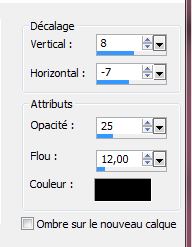
79.
Auswahl-Auswahl aufheben
80. Bild-Rand hinzufügen mit: 2 pixels schwarz.
Speicherns als JPG
Ich hoffe es hat dir genau soviel Spaß gemacht wie mir es zu schreiben.
Renée
Diese Lektion wurde von Renée am 18/05/2013 geschrieben

|